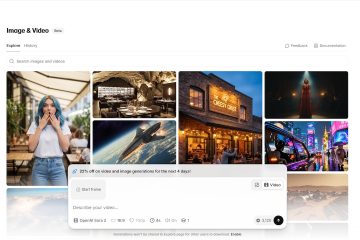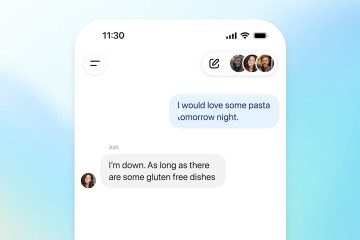Giocare a Minecraft su un tablet Amazon Fire richiede solo pochi minuti se lo installi correttamente e imposti le giuste autorizzazioni. I tablet Fire eseguono l’edizione Bedrock, che supporta il gioco multipiattaforma e funziona bene con i profili Amazon Kids una volta configurato l’accesso all’account.
Questa guida mostra come installare Minecraft, accedere con il tuo account Microsoft, abilitare il multiplayer, correggere errori comuni e migliorare le prestazioni sui tablet Fire.
1) Installa Minecraft sul tuo tablet Fire
Prima di iniziare l’installazione, controlla la compatibilità del tablet. I modelli Fire HD 8 e Fire HD 10 gestiscono Minecraft senza problemi.

Per iniziare, apri Impostazioni > Opzioni dispositivo. Ora controlla il modello e la versione del sistema operativo Fire. Inoltre, se lo spazio di archiviazione è in esaurimento, libera spazio prima dell’installazione.

Successivamente, apri Amazon Appstore, digita Minecraft nella barra di ricerca e tocca Acquista o Installa. Attendi il completamento del download, quindi tocca Apri. Se hai acquistato Minecraft su un altro tablet Fire, assicurati di aver effettuato l’accesso allo stesso account Amazon.


Quando l’app è aperta, vai su Impostazioni > App > Minecraft e seleziona Autorizzazioni. Ora abilita Archiviazione e rete. Queste autorizzazioni prevengono errori di creazione del mondo.
2) Gioca a Minecraft su un profilo Amazon Kids
Amazon Kids blocca diverse autorizzazioni per impostazione predefinita, impedendo a Minecraft di avviare o caricare account. La regolazione di alcuni pulsanti risolve il problema rapidamente.


Apri Impostazioni e tocca Profili e Raccolta di famiglia. Successivamente, seleziona il profilo di tuo figlio, tocca Aggiungi contenuto e abilita Minecraft. Il gioco ora appare sulla schermata iniziale del bambino.
Ora devi consentire all’account Microsoft e all’accesso multiplayer per poterli utilizzare. Vai su Impostazioni profilo bambino > Impostazioni web e contenuti. Abilita funzionalità che consentono accessi e accesso alla rete.
3) Accedi con il tuo account Microsoft o Xbox
Apri Minecraft e tocca Accedi. Inserisci i dettagli del tuo account Microsoft e torna al gioco per confermare di aver effettuato l’accesso.
Una volta effettuato l’accesso, il tuo personaggio, gli acquisti e i mondi si sincronizzano automaticamente.
Suggerimento: se l’accesso si ripete o non riesce, esci e accedi di nuovo, svuota la cache dell’app Minecraft, riavvia il tablet Fire e rimuovi e aggiungi nuovamente l’account Microsoft.
4) Partecipa ai giochi multiplayer su un tablet Fire
Minecraft Bedrock supporta il gioco multipiattaforma, inclusi Xbox, Windows, PlayStation e dispositivi mobili.
Se vedi la modalità multiplayer disabilitata, modifica le impostazioni sulla privacy di Microsoft per consentire l’unione a reami, giochi LAN e cross-play. Questo sblocca tutti gli strumenti multiplayer.
Unisciti ai mondi tramite Wi-Fi locale
Apri Minecraft su entrambi i dispositivi e assicurati che entrambi siano connessi alla stessa rete. Ospita il mondo su un dispositivo, quindi tocca Amici → seleziona il mondo LAN.
Suggerimento: se ti abboni a Realms, il server viene visualizzato nella scheda Realms. Tocca il server per unirti immediatamente al tuo mondo.
5) Risoluzione dei problemi di Minecraft sui tablet Fire
Autorizzazione di archiviazione mancante: apri Impostazioni → App → Minecraft, quindi tocca Autorizzazioni. Ora abilita l’archiviazione e questo dovrebbe risolvere gli errori istantanei di creazione del mondo. Amazon Kids sta bloccando il gioco: assicurati che il profilo di tuo figlio consenta l’utilizzo dell’app, l’accesso al Web e gli accessi. Risolvi arresti anomali o blocchi: forza l’arresto di Minecraft, svuota solo la cache (non i dati), riavvia il tablet, aggiorna il sistema operativo Fire e reinstalla Minecraft se necessario. Problemi di sincronizzazione dell’account Microsoft: se skin o mondi non vengono caricati, esci da Minecraft e accedi nuovamente. Se Minecraft non viene installato: aggiorna Fire OS, libera almeno 2-3 GB di spazio di archiviazione, quindi riavvia e riprova l’installazione.
Migliora le prestazioni sui tablet Fire
Riduci grafica di gioco: apri Impostazioni in Minecraft, riduci la distanza di rendering, disattiva Grafica fantasia e Cieli meravigliosi e riduci le particelle. Ciò fornisce un notevole aumento degli FPS. Libera spazio di archiviazione: elimina le app inutilizzate, cancella i dati memorizzati nella cache e sposta file di grandi dimensioni su una scheda SD, se supportata. Chiudi le app in background: fai scorrere le app nel menu Recenti per liberare memoria. Ciò aiuta i mondi a caricarsi più velocemente.
Domande frequenti
Posso utilizzare un controller su un tablet Fire? Sì, la maggior parte dei controller Bluetooth si accoppia con i tablet Fire e funziona con Minecraft.
L’edizione Java funziona sui tablet Fire? No, i tablet Fire supportano solo l’edizione Bedrock.
I fratelli possono giocare insieme? Sì, a condizione che ciascun tablet si connetta allo stesso Wi-Fi o che la famiglia utilizzi Realms.
Minecraft è a pagamento sui tablet Fire? Sì, l’edizione Appstore è un’app a pagamento. I prezzi possono variare in base alla regione.
Riepilogo
Installa Minecraft da Amazon Appstore. Abilita le autorizzazioni di archiviazione e di rete. Aggiungi Minecraft ai profili Amazon Kids. Accedi con un account Microsoft per il multiplayer. Unisciti a giochi LAN, amici o Realms. Grafica inferiore e spazio di archiviazione gratuito per prestazioni migliori.
Conclusione
Minecraft funziona bene sui tablet Amazon Fire quando installi la versione ufficiale dell’Appstore e concedi le giuste autorizzazioni. Puoi sbloccare multiplayer, Realms e salvataggi nel cloud accedendo con il tuo account Microsoft.
Con le modifiche e le correzioni alle prestazioni di cui sopra, i tablet Fire gestiscono Minecraft senza problemi e offrono a bambini e adulti un modo semplice per giocare in movimento.